如果你覺得這一款將近十年前的遊戲畫質已無法滿足你的需求,那你一定需要這個!
Hello各位小可愛們大家好,這裡是潤晰呀
今天繼續給大家帶來一期純乾貨教學項文章,GTA5最強畫質補丁NVE的手把手安裝教程,讓你的GTA5變成另外一個遊戲!
畫面演示



安裝
首先我們打開提前下載好的壓縮包
找到“Main Files”主要文件,並打開
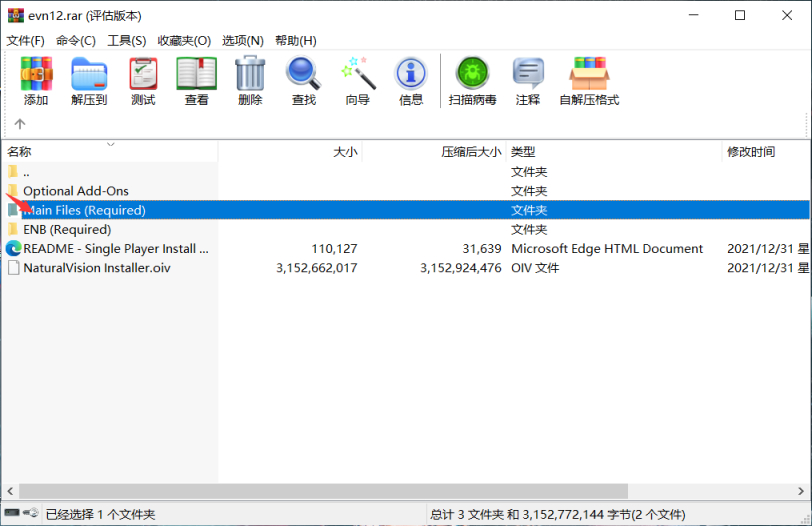
將“Main Files”裡所有的文件拖到GTA5的根目錄,拖過去時會顯示替換"dinput8.dll“文件,這裡我們選擇替換
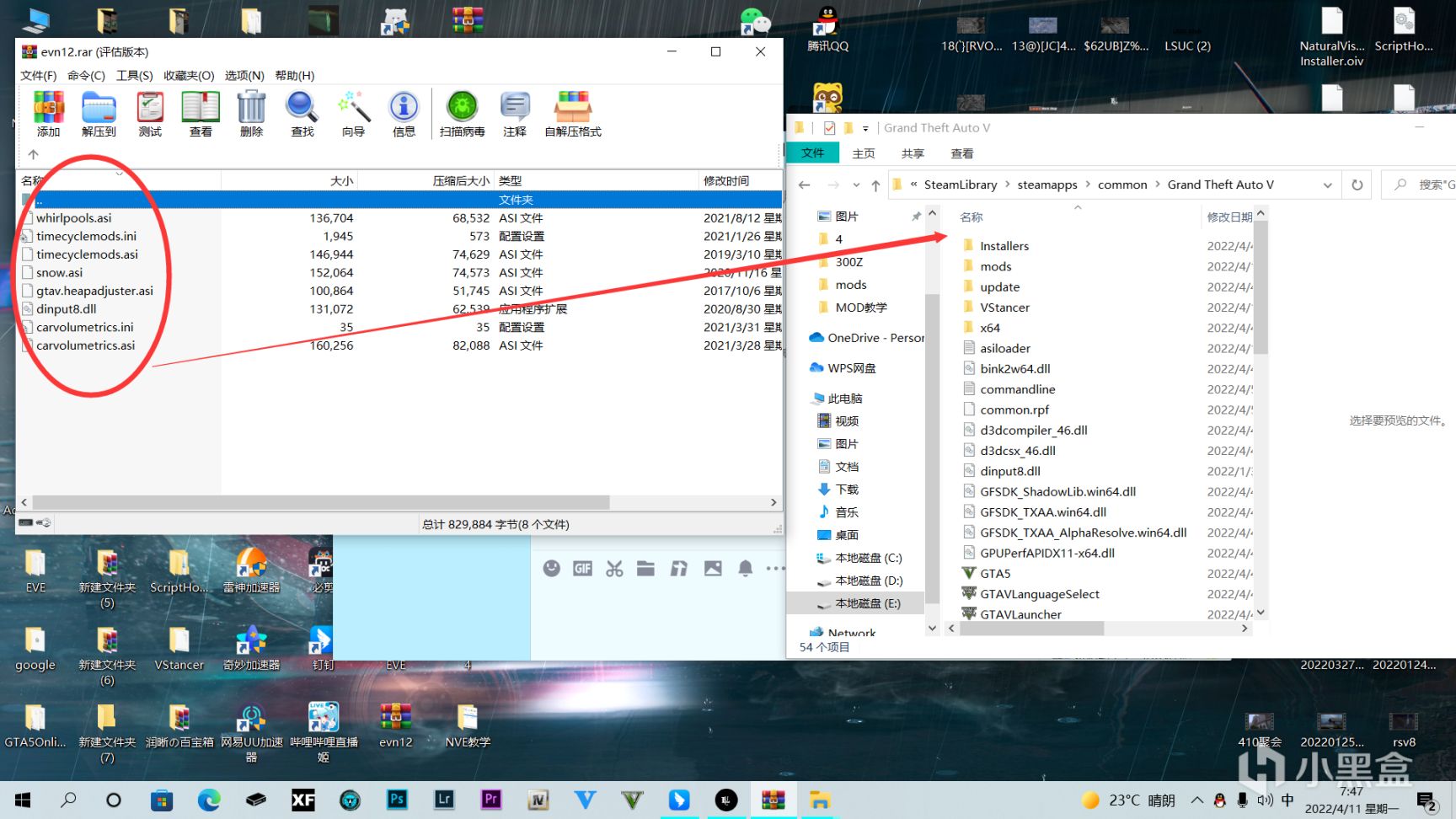
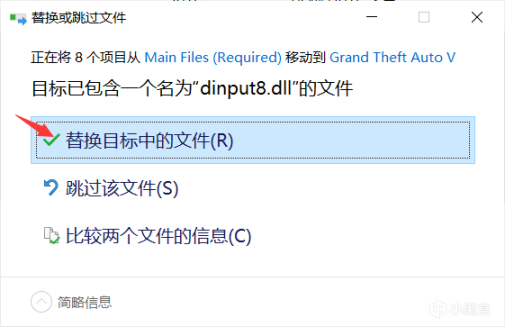
然後回到上級目錄
找到”ENB(Required)“文件夾打開
這個裡面就是NVE的ENB
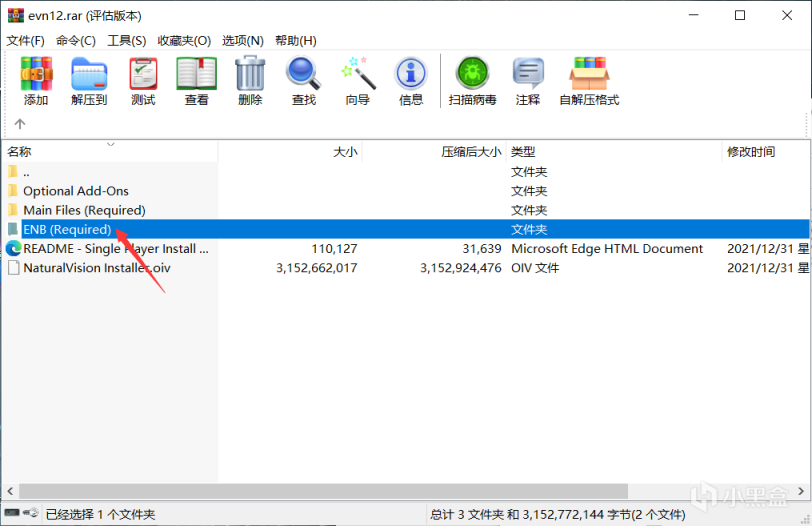
打開之後我們可以看見,裡面有三個文件夾,”Ultra...“、”Medium...“、”Low...“分別是”極致“、中等”、“低級”三個級別的ENB預設(我這英語水平就這樣了不對就不對吧),也就是光影效果的等級,等級越高,效果越強,但需要的配置以及減少的幀數就越高,等級越低則反之,這邊我建議大家安裝“Medium(中等)”,但為了方便演示,這邊我選擇使用“Ultra(極致)”來給大家做演示
我們點開想要安裝的預設,同樣也是將裡面所以文件拖拽到GTA5跟目錄
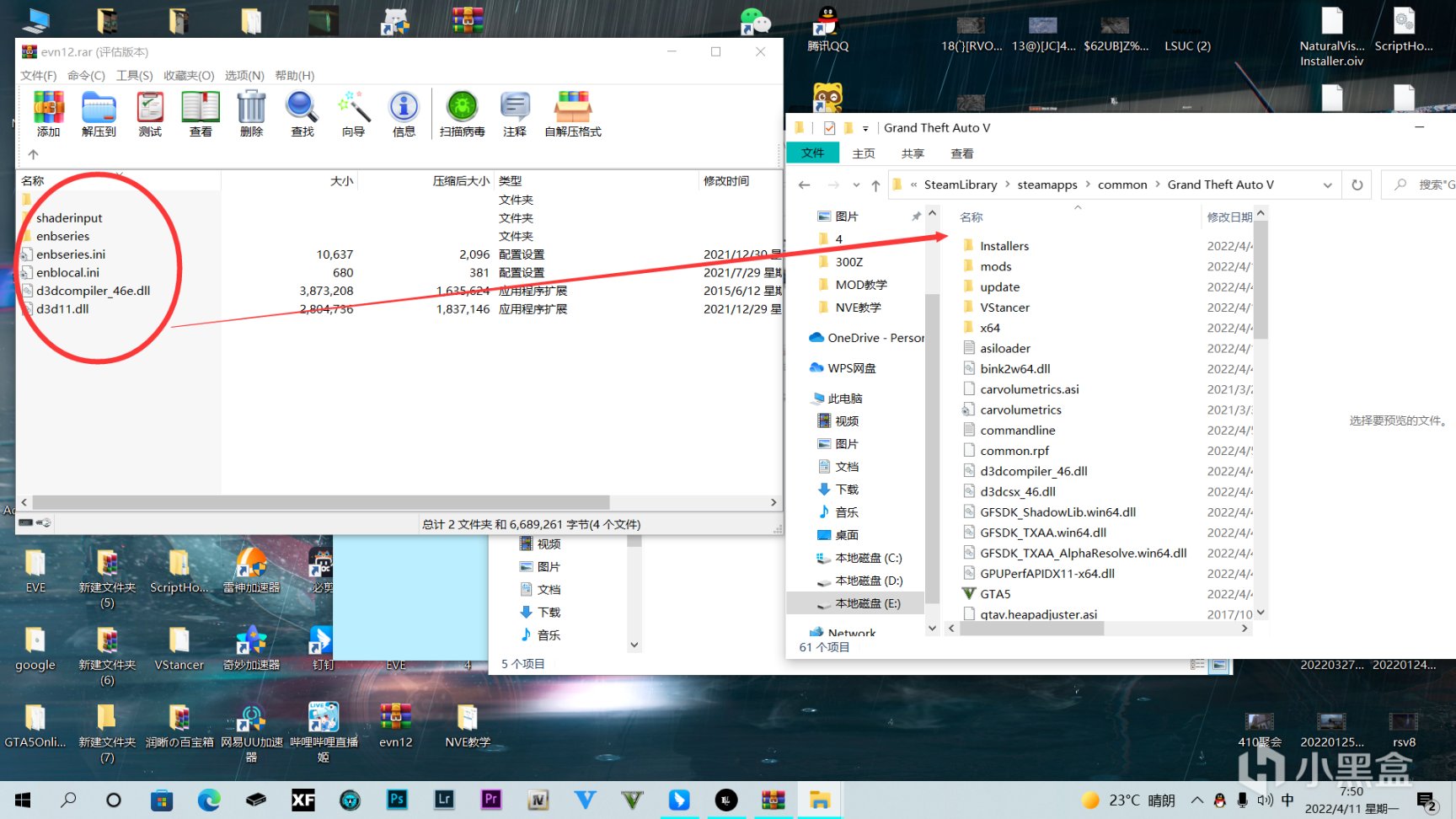
然後我們再次回到上級目錄,打開“OpenIV”,並確保已安裝“OpenIV”的必備插件且OpenIV為編輯模式(如果不知道OpenIV如何下載和安裝必備插件的小可愛可以去看一下我上一期介紹MOD安裝的文章)
隨後將”NaturalVision Installer.oiv“拖拽到OpenIV裡空白處
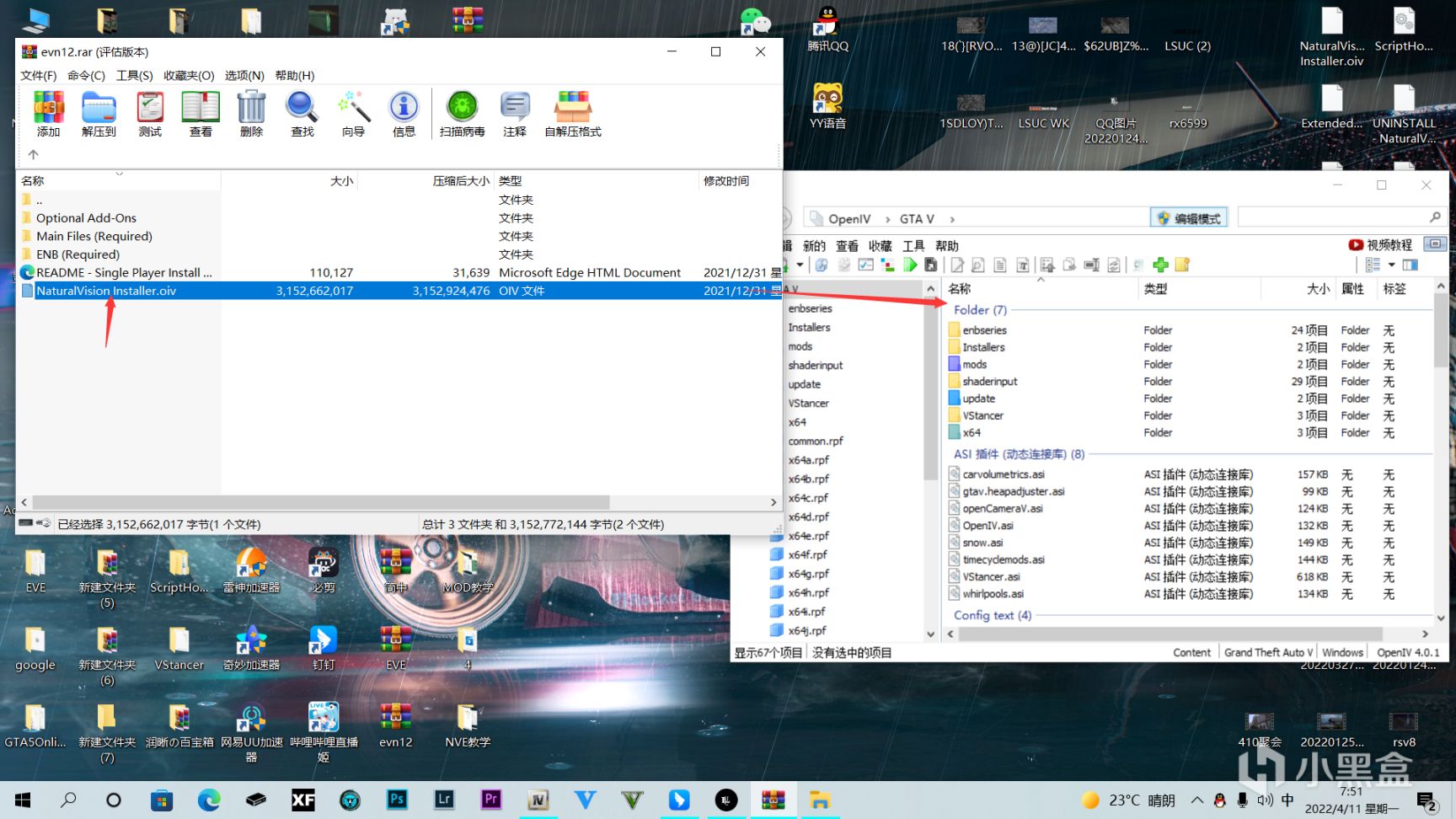
點擊右側安裝
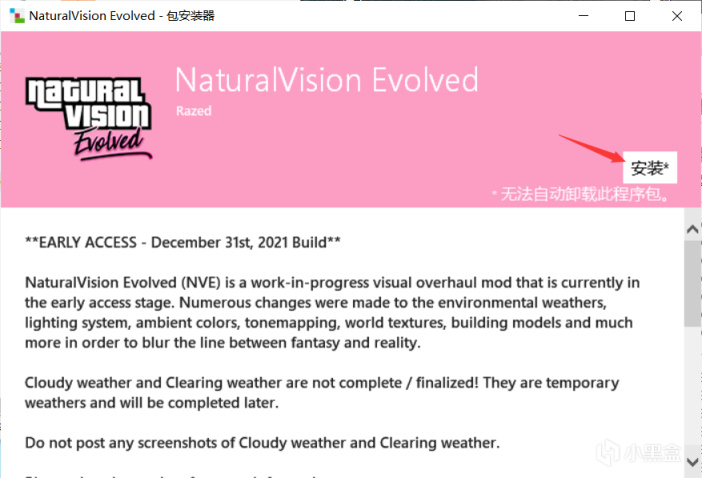
選擇安裝到”mods“目錄,隨後點擊安裝
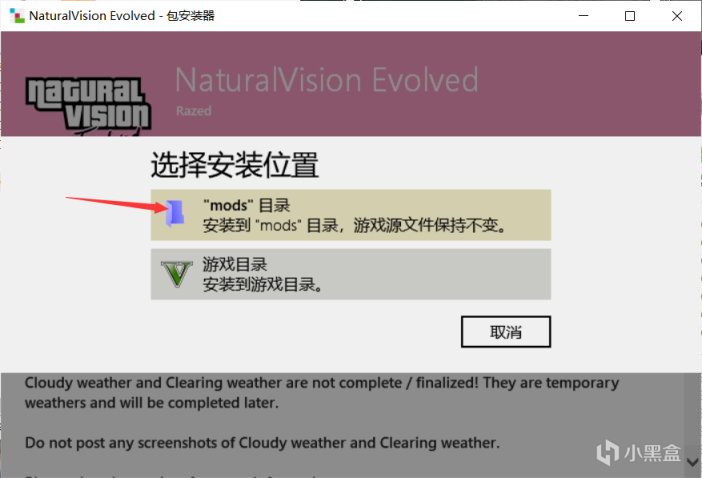
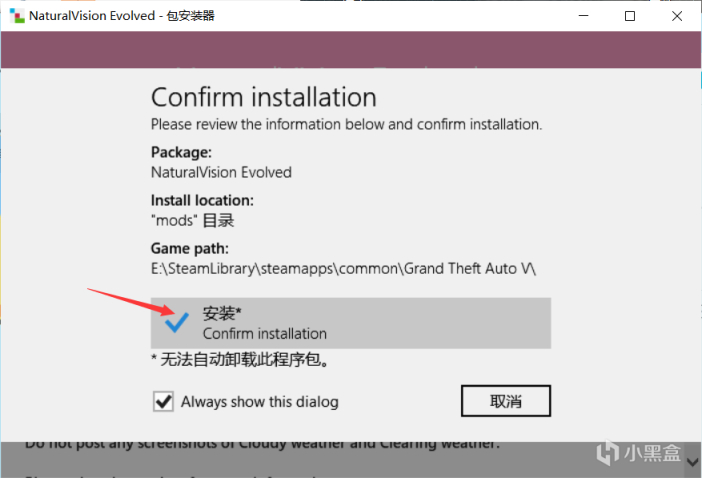
等待片刻後顯示安裝成功後,我們就完成了安裝,可以打開遊戲查看效果了
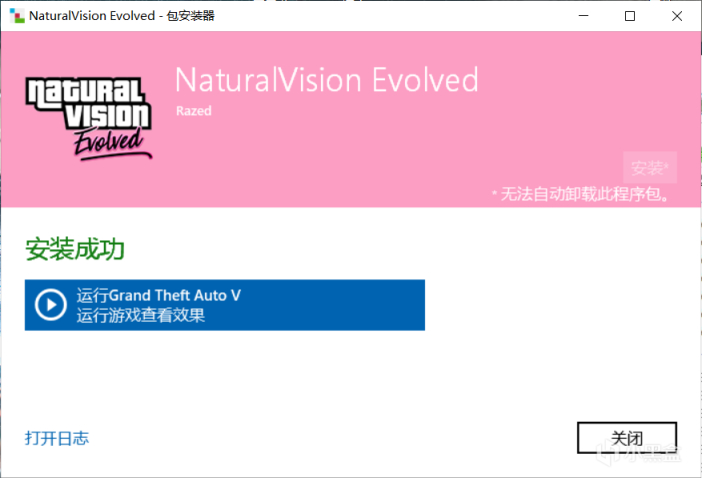
如果啟動遊戲後啟動動畫改變,說明NVE畫質補丁安裝成功,且左上角顯示幾行英文,說明安裝成功ENB安裝成功。
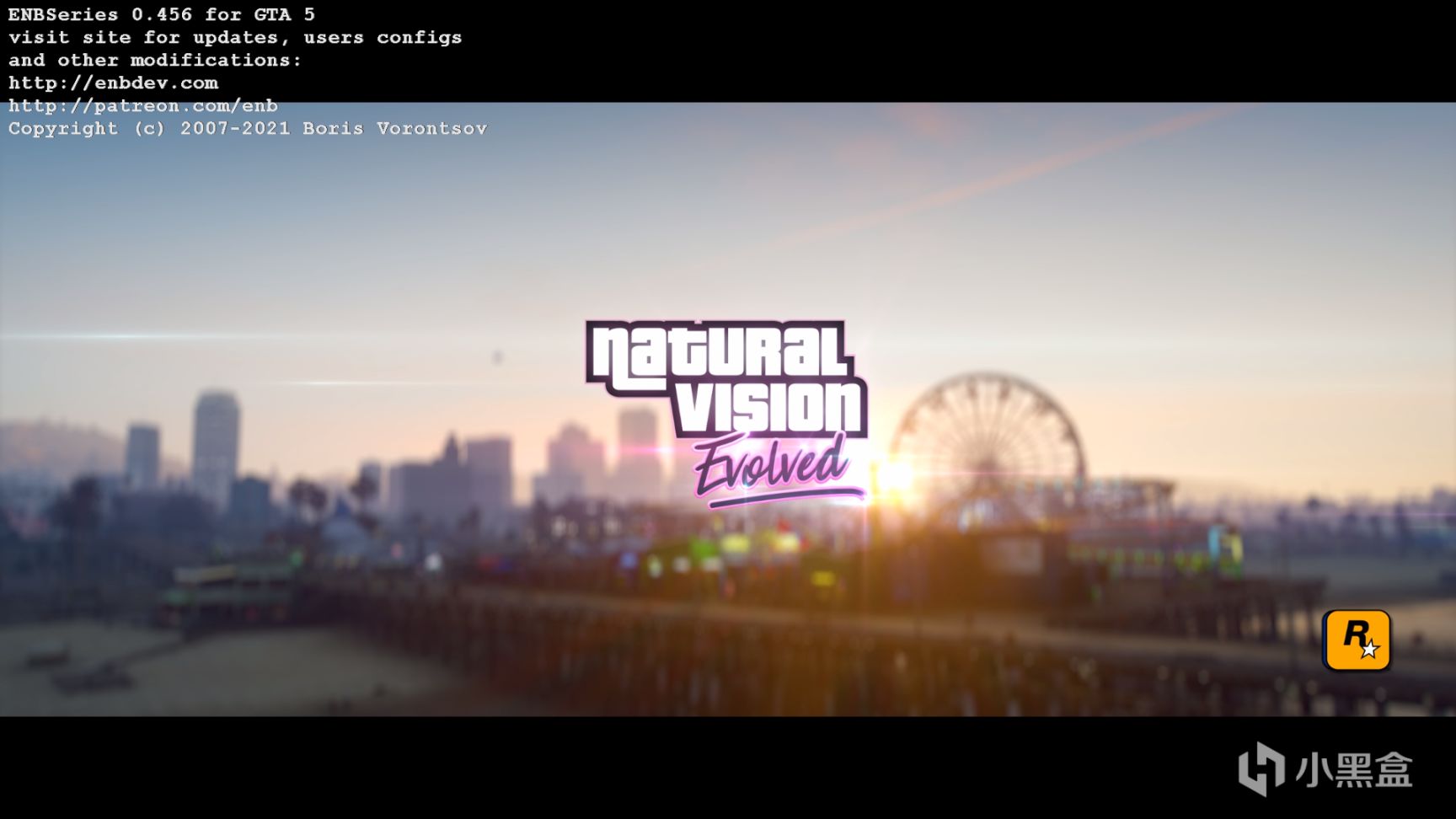
進入遊戲後可按”Enter+Shift“打開ENB界面再次檢查,如果彈出一個彈窗說明徹底安裝成功了,此節目也可以調節ENB,但本期文章只教學安裝(因為ENB調節我也搞不明白,而且),安裝成功後大家就可以愉快的遊玩不一樣GTA5咯
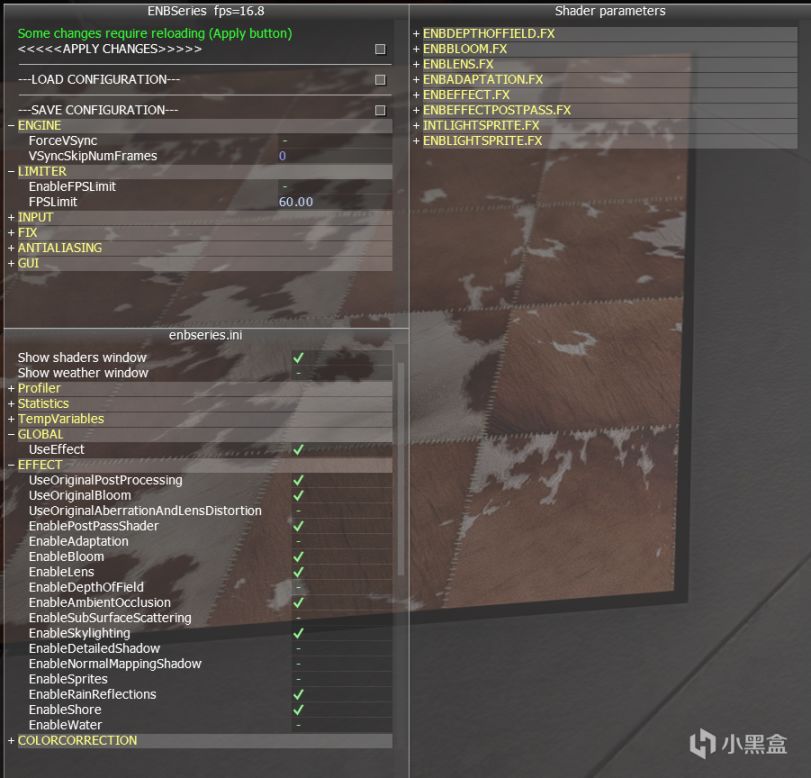
卸載
由於安裝NVE後無法進入GTA在線模式,所以如果想玩線上,那就需要將NVE卸載,這邊我把NVE的卸載插件也放到了壓縮包的文件夾裡面,方便大家進行線上模式遊玩
我們把"UNINSTALL - NaturalVision Evolved.oiv“拖進”OpenIV“空白處
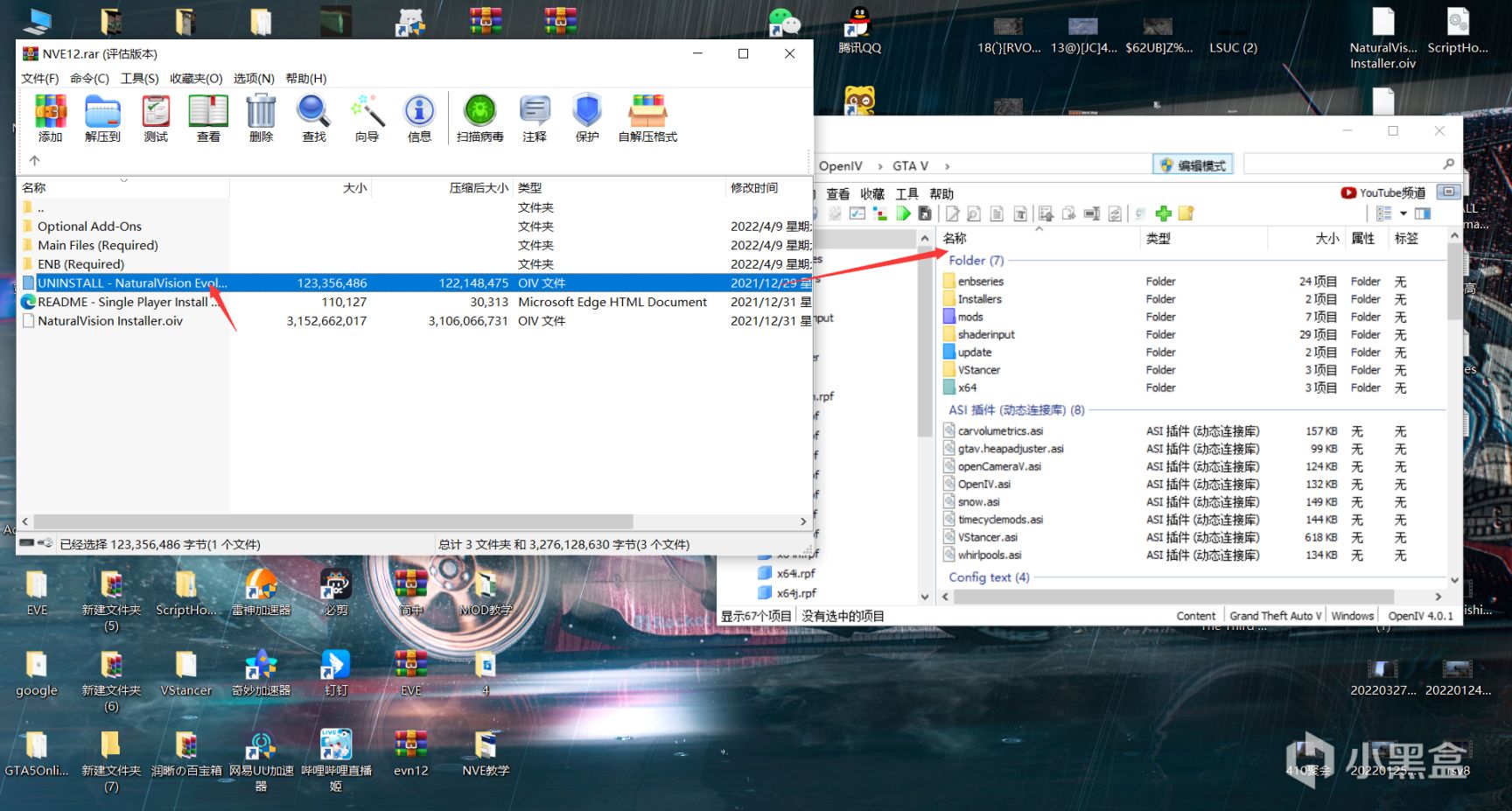
與安裝時步驟一致,點擊安裝,安裝到”mods"目錄
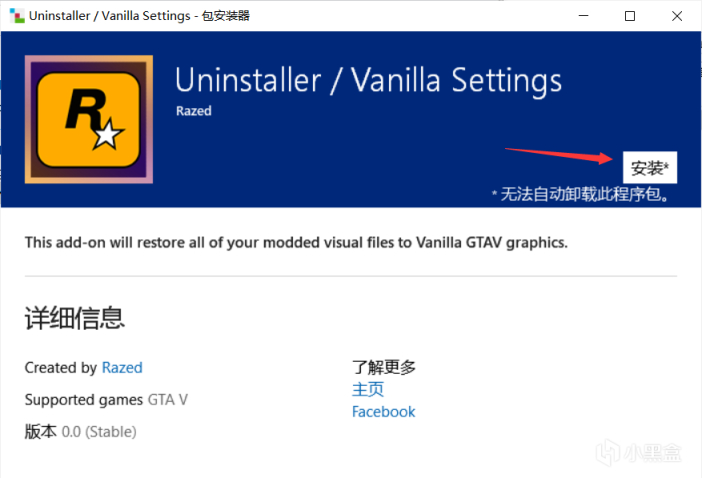
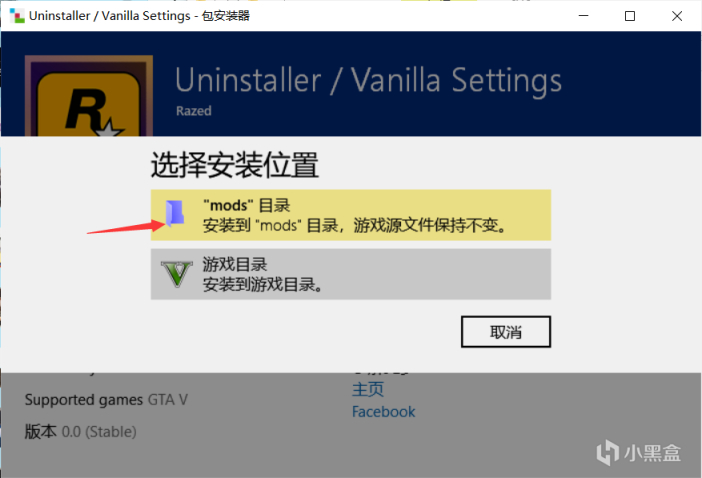
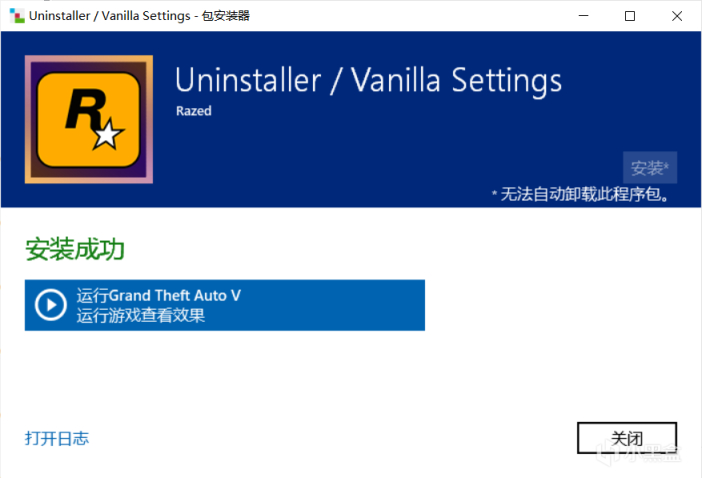
顯示安裝成功後我們就完成卸載了,若想進入在線模式,也別忘了再將第一個必備插件卸載噢
OpenIV調整語言教學
(上期文章我沒有將OpenIV如何調整語言放在文章裡面,這期補個檔)
首先點擊"Tools”(工具),點擊“Options”(設置)
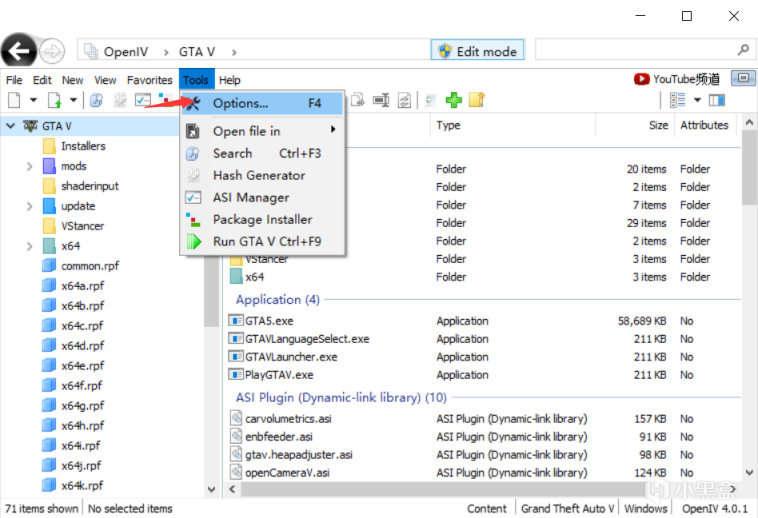
然後點擊“Languages”(語言)
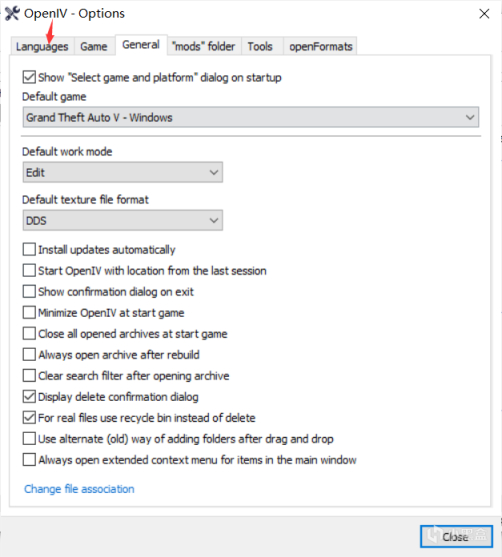
就可以在這裡調節成你想要的語言了
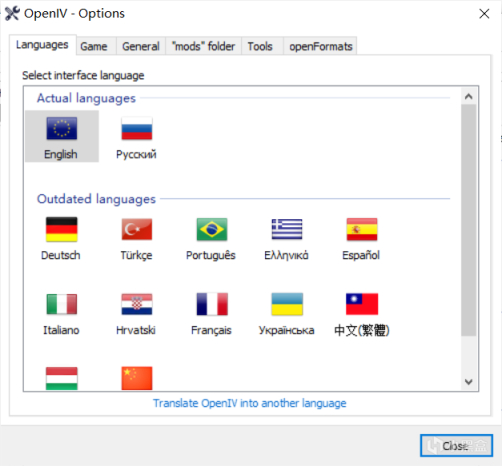
好了以上就是本期的全部內容了,如果喜歡的話可以點贊充電支持一下,你們的點贊就是我更新的動力,這裡是潤晰,我們下期再見!
文章內容均為原創,版權為潤晰個人所有,未經允許禁止摘編,轉載,侵權必嚴肅追究
#gta 5#gta#mod#mod教程#gta5mod#